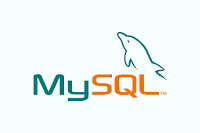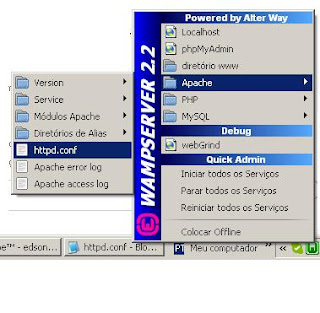Hoje vamos ver como calcular a diferença entre dois horários do no MySQL
Para calcular esta diferença, o MySQL tem uma função chamada TIMEDIFF, que recebe duas datas, e calcula a diferença entre a primeira e a segunda, portanto, para não receber um valor negativo, coloque sempre a data/hora maior como primeiro argumento.
Por exemplo: em um sistema de ordem de serviço, queremos saber por quanto tempo a OS ficou aberta aguardando uma solução. Ao executar o comando abaixo, recebemos o valor desta diferença em horas.
SELECT `id_chamado` , `assunto` , TIMEDIFF(`data_encerramento`,`data_abertura`) as 'Tempo em aberto'
FROM `tb_chamados`
WHERE `status` = 'Finalizado'